![[bluebox Logo]](images/blueblox-logo.gif)
|
| [Anfang] [Das Projekt] [Downloads] [Mitmachen] [Simulator] [Sponsoren] [Kontakt] [Ende] |
|
Jeder kann sich am Projekt bluebox beteiligen und Animationen für das Haus erstellen. Wie das funktioniert, wird hier erklärt. Bei Fragen oder Problemen, kannst Du Dich an das BlinkenArea Forum wenden. Deinen fertigen Film kannst Du an bluebox (at) blinkenarea.org senden.
GenerellesAls Dateiformat für die bluebox-Animationen wird das bml-Format verwendet. Die Blinkenlights Markup Language wurde von Projekt Blinkenlights eingeführt und hat sich für blinkende Anwendungen etabliert. Die Auflösung der Filme muss 98 x 7 Pixel betragen und es können bis zu 128 Graustufen verwendet werden. Bedenke, dass eine 98 x 7 Animation mit 128 Graustufen auf dem Haus nicht so aussieht wie auf Deinem Computer. Erstens ist das Seitenverhältnis anders, da die Fenster nicht genau übereinander sind, der Abstand der Stockwerke ist dazwischen. Somit wird der Film vertikal gestreckt. Du kannst Deine Animation mit dem Simulator testen, um zu sehen, wie es in etwa aussehen wird. Zweitens werden durch die Fertigungstoleranzen und die Trägheit der Baustrahler die Graustufen anders dargestellt. Zwei unterschiedliche dicht beieinander liegende Graustufen können mit zwei nebeneinander stehenden Baustrahlern für das menschliche Auge gleich aussehen. Achte bei Deinen Animationen auf guten Kontrast. BlimpBlimp ist in Java geschrieben und somit auf allen Plattformen ausführbar für die es eine entsprechende Java Laufzeitumgebung gibt. Auf java.com können Versionen für Linux, MacOS X, Windows und Solaris heruntergeladen werden. Mac OS(X) Benutzer können über "Software Update" im Apfelmenü ihr Java aktualisieren. Blimp kann lokal als Applikation [53 KB] aber auch online oder offline mit einem Browser (Applet) verwendet werden. Bei grafischen Oberflächen kannst du das jar file in der Regel mit einem Doppelklick öffnen. Wenn nicht, kannst du es mit java -jar Blimp.jar aus einer Konsole (Eingabeaufforderung) starten. Öffnest du es als Applet mit einem Browser, startet es automatisch.
Mit Blimp ist es möglich, Bilder bzw. Animationen zu erstellen oder zu veränden und sie dann im bml-Format für bluebox zu speichern. Blimp bietet einige einfache Zeichenfunktionen und Effekte, weiterhin ist es möglich Bilder und Bildsequenzen in gängigen Formaten wie png, jpg oder gif zu importieren. Man kann also mit einem Animationsprogramm (was in der Regel kein bml speichern kann) einen 98 x 7 Film erstellen, als Bildsequenz speichern, in Blimp importieren und dann als bml speichern. Um den Film im richtigen Seitenverhältnis zu sehen, kann der Wert "aspect" eingestellt werden. Für bluebox beträgt er 0,32 [Fensterbreite + Rahmen / Geschosshöhe = 0,90m / 2,84m ~ 0,32]. Tips zur Benutzung von Blimp für blueboxNeben der Einstellung des richtigen Formats "98x7-1/128" unter "Edit" "Resize Movie" und des korrekten Aspekt-Wertes von 0.32 (siehe roten Kreis im Screenshot), ist es sinnvoll ein paar Regeln einzuhalten, wenn der Film nachher auf dem Blauen Bock klar erkennbar sein soll:
Scroller Perlscript
Um das Script benutzen zu können, wird Perl, z.B. ActivePerl (Perl Distribution für AIX, HP-UX, Linux, Mac OS X, Solaris und Windows) und ein Programm, was Bilder im pgm-Format (Portable Gray Map) speichern kann, z.B. The GIMP (freies Grafikprogramm für Linux, BSD, Solaris, Mac OS X und Windows) benötigt. Wenn das Bild im pgm-Format (raw) vorliegt kann das Script mit folgender Syntax aufgerufen werden:perl scroller.pl <pgm-image> <width> <height> <bml-output> [<interval>] <pgm-image> = Name des Quellbildes im pgm-Format (raw) <width> = Breite die der Zielfilm haben soll (bei bluebox 98) <height> = Höhe die der Zielfilm haben soll (bei bluebox 7) <bml-output> = Name unter dem der Zielfilm gespeichert werden soll [<interval>] = so lange wird ein Frame des Zielfilmes angezeigt (in ms) Beispiel: perl scroller.pl testbild.pgm 98 7 testfilm.bml 120 http://stefan.blinkenarea.org/scroller.pl Filme mit MPlayer in das bml-Format konvertierenUm Filme z.B. im avi Format in das bml-Format zu bringen, kann MPlayer bemüht werden. Leider ist die Funktion nicht standardmäßig aktiviert. Das bedeutet, wenn Du fertige Pakete benutzt, wie sie von diversen Linux-Distributionen bzw. für Mac OS und Windows zum Herunterladen angeboten werden, funktioniert es nicht. Du musst Dir die Quellen laden und MPlayer selbst kompilieren. Das ist mit Linux nicht weiter schwierig, für Windows und Mac OS gibt es keine Erfahrungen bei uns. Wenn jemand MPlayer binaries mit eingeschaltetem bml Support hat, würden wir uns über eine Mail an bluebox (at) blinkenarea.org sehr freuen. MPlayer mit Linux kompilieren:Quellen herunterladen Wenn Du die "Binary Codec Packages" benutzen möchtest, musst Du Sie ebenfalls laden und in /usr/local/lib/codecs/ auspacken. Sourcen auspacken tar -jxf MPlayer-x.xx.tar.bz2 in das Verzeichnis wechseln cd MPlayer-x.xx configure mit Parameter --enable-bl aufrufen, um den bml Support einzuschalten ./configure --enable-bl kompilieren make installieren make install Das zu konvertierende Video sollte in einer Auflösung vorliegen, die ein Vielfaches von 98 x 7 ist, z.B. 196 x 14. Es können auch andere Auflösungen verwendet werden, aber ein 640 x 480 Video auf 98 x 7 konvertiert, wird nicht schön aussehen. Du solltest also lieber vorher einen geeigneten Ausschnitt wählen und es so beschneiden, dass das Seitenverhältnis stimmt. Kleiner als 196 x 14 darf das Video nicht sein, denn dann ist es für MPlayer zu klein. Praktisch ist es auch, vorher dass Video mit einem Jpeg-Codec zu encoden, da nur in diesem Format Schwarz auch wirklich als Schwarz ins .bml Format übersetzt wird. Bei anderen Formaten z.B. mp4 oder Raw wird die erste Graustufe, nicht als 0 sondern als 1 gespeichert. Hast Du nun einen Videoschnipsel mit einer Auflösung von z.B. 196 x 14 Pixeln, kann es konvertiert werden.mplayer vo bl:grayscale:file=test.bml zoom vf scale=196:14 test.avi
3D-Animationen mit Blender erstellen und mit MPlayer konvertierenEfelon hat dazu eine schöne Anleitung geschrieben, der es nichts hinzuzufügen gibt. Danke!
|
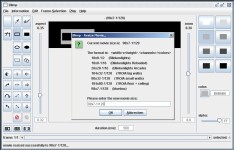
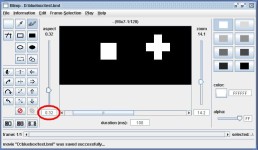
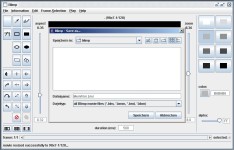
![[Ein mit dem Scroller Perlscript erstelltes bml]](images/sim-scroller.jpg)
![[Ein mit Digicam, VirtualDub, MPlayer und BlinkenTools erstelltes bml]](images/sim-augen.jpg)